来源:小编 更新:2024-10-01 10:49:33
用手机看
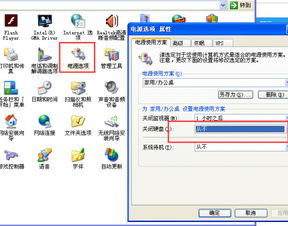
随着电子竞技的兴起,越来越多的玩家投入到电脑游戏的乐趣中。有些玩家在使用电脑玩游戏时,会遇到电脑频繁进入待机状态的问题,这不仅影响了游戏体验,还可能导致游戏进度丢失。本文将为您解析电脑游戏时进入待机的常见原因,并提供相应的解决方法。

1. 电源管理设置不当
电脑在长时间不操作时会自动进入待机状态,这是为了节省能源。如果电源管理设置不当,可能会导致电脑在游戏过程中误判为长时间不操作而进入待机。
2. 硬件故障
电脑硬件如显卡、主板等出现故障时,可能会导致电脑在运行游戏时突然进入待机状态。这种情况需要检查硬件是否正常工作。
3. 驱动程序问题
显卡、声卡等硬件的驱动程序出现问题,也可能导致电脑在游戏时进入待机状态。需要及时更新驱动程序,确保硬件正常工作。
4. 系统设置问题
系统设置中的某些选项可能会影响电脑在游戏时的表现,如CPU频率调节、电源管理设置等。需要检查并调整这些设置,以避免电脑进入待机状态。
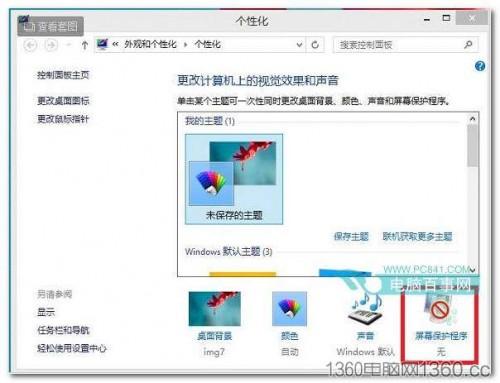
1. 调整电源管理设置
进入控制面板,找到“硬件和声音”选项,点击“电源选项”。在“电源计划”中,选择“平衡”或“高性能”模式,并调整“关闭显示器”和“关闭硬盘”的时间,将其设置为“从不”。
2. 检查硬件是否正常
如果怀疑是硬件故障导致的待机问题,可以尝试以下方法:
(1)检查电脑散热情况,确保风扇正常工作,散热良好。
(2)检查显卡、主板等硬件是否有松动或损坏的情况。
(3)尝试使用其他硬件设备,如更换显卡、内存条等,以排除硬件故障的可能性。
3. 更新驱动程序
进入设备管理器,查看显卡、声卡等硬件的驱动程序是否为最新版本。如有更新,请及时下载并安装最新驱动程序。
4. 调整系统设置
进入控制面板,找到“硬件和声音”选项,点击“电源选项”。在“选择电源计划”中,选择“平衡”或“高性能”模式,并调整“关闭显示器”和“关闭硬盘”的时间,将其设置为“从不”。
还可以尝试以下方法:
(1)关闭不必要的后台程序,减少系统资源占用。
(2)调整CPU频率,将其设置为最高频率。
(3)关闭休眠功能,防止电脑在游戏时进入休眠状态。
电脑游戏时进入待机状态的原因有很多,但通过调整电源管理设置、检查硬件、更新驱动程序和调整系统设置等方法,可以有效解决这一问题。希望本文能帮助到广大电脑游戏玩家,让大家在游戏中尽情享受乐趣。